macOS Big Surにアップグレードしてみた
昨日、思い切ってmacOS Big Surにアップグレードしてみた。

普段であれば、一通り評判が出揃った後にアップグレードするような運用だが、なんとなくCatalinaにしてからmacOSの調子が悪く、
- スリープを解除してからWi-Fiに繋がり出すまでに少し時間がかかる
- 外部ディスプレイをつないだときの挙動が怪しい(接続時に画面がちらついたりする)
- Logic Proの挙動がめちゃくちゃ重たい
- 全体的にパフォーマンスが低下した気がする(ただ、これはそもそも自身のMBPの問題な気もしているので、クリーンインストールしたほうが良いかも。だが、アップグレードしたら軽くならないかなという淡い期待を抱いている)
などなど、CatalinaにしてからmacOSに関する不満が増えたこともあり、以上のような箇所を改善させたい気持ちでアップグレードを決めた。
で、実際にBig Surにしてみて、1日が経過したわけだが、Big Surにしたがゆえの問題には今のところぶつかっていない。
外部ディスプレイやAirPodsなどの接続も問題なさそうだ。
今日はコーディングをする時間が多かったので、Logic ProやFinal Cutにはあまり触れていなかったが、とりあえず1日作業する上ではなんの不便もなかった。
Logic ProやFinal Cutなどのパフォーマンスが向上しているかは本当に気になるところ。 特にLogic ProはCatalinaにしてから、結構パフォーマンスが悪くなったような気がしていたので(トラックが増えると、再生が止まることが多くなった気がする。あくまで体感。データは取っていない)、ここらへんが良くなることに淡い期待を抱いている。
まだBig Surは出たばかりだが、それにも関わらず特に気にせず作業ができているのは、なかなか嬉しい。
このまま何も起こらずいい感じに行ってほしいところ(語彙力やばい)
追記
書き忘れていた。Big Surにしてから、あくまで体感だが、バッテリー消費スピードが早くなった気がする。
きっちりしたデータは取っていないので、あくまで体感だが、もうこんなに減っている...と思うことが1日に何度もある。
次のアップデートで解消されることを願う。
今月作成したGitHubリポジトリを振り返る(2020年11月)、はやりません。
そういえば毎月末にやっていたこのポスト。
今月はそれほど数もないし、あまりコーディング自体にガッツリと時間を割けていたわけではなかったので、やりません。
たぶん今月作ったやつは以前ポストもしているかもしれない。
これだ↓
というわけで、今年もあと1月。もう師走かー早いですね。
Final Cut Proで書き出した動画のキャプションがおかしくなる(消えてしまう)問題の、ひとまずの対応方法
Final Cut Proで動画の書き出しを行った際に、キャプションが正常に描画されないときが、最近、割と多い頻度で、ある。
例えば、
こんにちは
と書いた文字が
k
になっていたりする。
ただし、編集中の画面では正常に表示されているので、書き出しの部分がうまく行っていないように思われる。
ネット上で調べてみると、キャプションではないものの、編集中は正常に表示されているのに、書き出しを行うと映像自体がおかしくなる問題があるようで(色味がおかしくなる、モザイク状になるなど)、なにかしら書き出し処理に問題があるのかもしれない。
ちなみにこれらの事象はいずれもmacOS Catalina上で発生しているようだ。
自身の使用しているOSもmacOS Catalinaのため、もしかしたら何かしら関係があるかもしれない。
参照した記事
事象の整理
自分が遭遇した事象としては下記のようなものだ。
- 書き出し処理を行うと、入力したキャプションの表示がおかしくなる
どうやら、入力したキャプチャが最後までレンダリングされていないような挙動を見せる
こんにちは→kなど - なお、編集中の画面ではキャプションは正常に表示されている
- 一度Final Cut Proを再起動すると、編集中の画面でも、書き出し処理後の描画されきっていない?キャプチャになる時がある。
ひとまずの対応方法
私の場合、事象内の最後に書いた、
一度Final Cut Proを再起動すると、編集中の画面でも、書き出し処理後の描画されきっていない?キャプチャになる時がある。
この挙動を利用して、 再起動 → おかしくなったキャプションがないかの確認 という作業を動画の書き出し前に行うようになった。
(当然ながら不便ではある...)
おかしくなってしまったキャプションを元に戻す方法だが、たいていはクリップ名自体が入力したキャプションのテキストのままになっていることが多いので、
下記のように クリップ名を変更を押して、クリップ名を取得→コピペして入力し直す、という非常にアナログな方法で修正を行っている。
(クリップ名を別に設定している人の場合は使えないし、 クリップ名=キャプチャの元の入力内容 の法則が絶対、というわけでもないので、あくまで時間短縮を行うための一つの方法にしか過ぎない...)
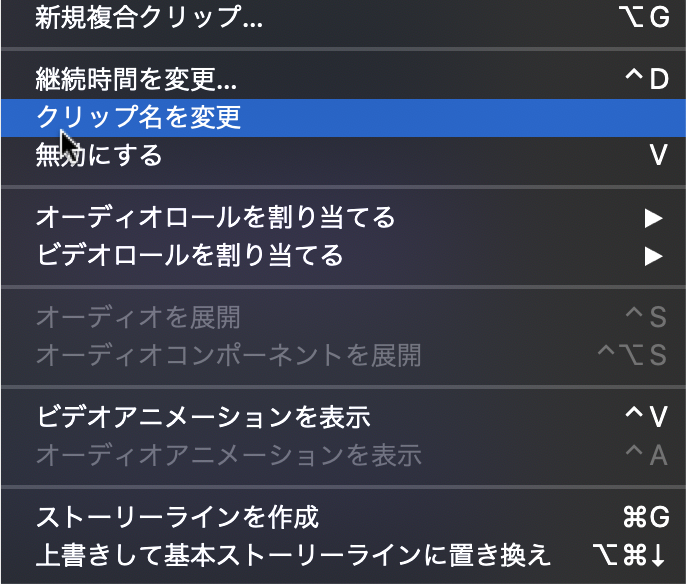
早くこの問題が解決されることを願うし、もしかしたら自身のmacのメモリとかの問題もありそうかも...と勝手に思ったりしているが、実際のところはわからない。
M1チップのMacにすれば、この問題も解決されるのだろうか?などと考えたりもする。
(単にほしいだけ)
調べれば調べるほどM1チップMac欲しくなってしまうな。
— Yuki Shindo (@shinshin86) November 19, 2020
とてもシンプルな sitemap 作成のためのnpmライブラリをリリースした。
作った報告、ということで書き残しておく。
完全に自分が使う用として、npmでリリースした。
元々、Next.jsでアプリを書くときに毎回sitemap生成用のスクリプトを書いていたが、そういうケースが何度かあったので、npmにしたというだけ。
生成されるサイトマップ自体はとてもシンプルなので、使えるかどうかは人によるかもしれない。
とりあえずURLの配列を入力として、シンプルなサイトマップを生成したい、というニーズを持っている方にはマッチするかもしれない。
例として、Node.jsで利用する場合のケースを下記に載せる。
const generateSitemap = require('very-simple-sitemap-generator').default; const sitemap = generateSitemap([ 'https://example.com', 'https://example.com/test1', 'https://example.com/test2', ]); console.log(sitemap)
すると、下記のようなsitemapが生成される。
<?xml version="1.0" encoding="UTF-8"?> <urlset xmlns="http://www.sitemaps.org/schemas/sitemap/0.9"> <url> <loc> https://example.com </loc> </url> <url> <loc> https://example.com/test1 </loc> </url> <url> <loc> https://example.com/test2 </loc> </url> </urlset>
余談だが、今日は吹いている風が冷たかった。
冬が近づいていると感じた今日このごろである。
ImportError: cannot import name 'secure_filename' from 'werkzeug' というエラーが出たときの解決方法
久しぶりにFlaskを使ったプロジェクトを動かしたら、こんなエラーが出ていた。
ImportError: cannot import name 'secure_filename' from 'werkzeug'
解決方法については下記のstack overflowを参照した。
-from werkzeug import secure_filename +from werkzeug.utils import secure_filename
werkzeug.utils と修正することで動いた。
なお、上に貼ったstack overflow内に色々とコメントが書かれていたので、詳細が知りたい方はぜひそちらを参照してみてほしい。
詳細を色々と追ってからここにまとめるには、幾分疲れ気味だったので、とりあえずエラー解決時の備忘録としてこのままこの文章は投稿する。
random-fruits-nameのv1.4.0をリリースした。
【ジョーク】 GitHubで草を偽造する
注: これはジョーク的な記事です。
また、GitHubの仕様を細かく調べたわけではないので、このやり方が最適解とは限りません。
もしあなたがGitHubで毎日熱心に草を生やすことに励んでいたとする。
ただ、うっかり、その日は用事が重なり、草を生やすことを忘れてしまった。
なんとかして思わず空いてしまった草を生やすことはできないか...
(イメージとしては下記のような感じ。10月30日が空いてしまっている)
Gitのコミット履歴でAuthorDateとCommitDateを改竄する
GitHubの仕様を細かく調べたわけではないが、GitHubの草についてはGitのコミット時刻を参照しているものと思われる。
今回は、新たにリポジトリを立てて、そちらのコミット時刻を改竄することで生やされなかった草を生やそうという試みとなる。
以下、作業手順を淡々と記述していく。
2.そのリポジトリをローカルにクローンする
3. 適当な内容でコミットする
4. GitでAuthorDateとCommitDateを改竄する
実際に打ったコマンドはこちら。
GIT_COMMITTER_DATE="Fri Oct 30 12:30:27 2020 +0900" git commit --amend --date="Fri Oct 30 12:30:27 2020 +0900"
GIT_COMMITTER_DATE="Fri Oct 30 12:30:27 2020 +0900" で CommitDateが
--date="Fri Oct 30 12:30:27 2020 +0900" の箇所で AuthorDate が、それぞれ指定の時刻に書き換わる。
今回の場合、どちらも同じ時刻を指定している。
5.AuthorDateとCommitDateが変わったことを確認する
下記のコマンドを打つと、AuthorDateとCommitDateが変わったことが確認できる。
git log -1 --pretty=fuller
下記の画像で、実際に生えるはずのなかった草が生えていることが確認できる。
以上の作業を実際に行ったリポジトリが下記となる。
最後に
昨日はハロウィンだったので、なにかイタズラっぽい(トリック・オア・トリートにちなんでいる)ネタ的なことがしたいと思ってやってみた。
あくまでこれはネタなので、実際の開発環境などではやらないほうが良い。
今月作成したGitHubリポジトリを振り返る(2020年10月)
一月の成果としてのGitHub上での振り返りを行っていきます。
前回、前々回はこちら。
今月はフォークしたリポジトリの数が多かった。
フォークしたリポジトリについてはここには書かないが、フォークしたリポジトリの数が多い理由はHacktoberfestに参加していたからだ。
無事に規定回数を達成できて、いまは運営側のレビュー期間となっている。

PRについては結構送ったのだが、反応がないものも多かった。
プライベートの時間を使ってオープンソース開発をしている人は多いと思うし、PRにいちいち反応していられないケースもあったりするのかもしれない。
今までそこまで頻繁に人のリポジトリにPRを送っていたわけではない自分にとっては非常に学びがあった。
Hacktoberfestに参加したことについてはこちらにも書いてある。
では、リポジトリの振り返り
dev-c-lang-with-vim-at-docker
Docker上でC言語開発をVimで行うために作成したリポジトリ。
今まで似たようなリポジトリを何個か作っているが C + Vim + Docker という組み合わせでサクッと開発する用に作った。
simple-speech-recognition-sample
ブラウザでWeb Speech APIを使って音声認識をするためのサンプルリポジトリ。
Web Speech APIを使って動画配信時に字幕をつけるようなことをしたいという理由から、色々と今月は試したりしていた。
今月、こちらのブログにも書いていたりした。
mini-speech-bubbler
上に引き続き、話した声を字幕として書き起こしてくれるツール
こんな感じで喋った声に対して、その場で字幕をつけてくれる。
これについてもどこかで書いたような気がするが、ポストが見当たらない。と思ったら、Twitterだった。
音声認識したテキストを吹き出し型のUIに表示する、ブラウザ上で動作する簡単なアプリを作った。YouTube LIVEなどのリアルタイム配信時に、喋ったことをリアルタイムで字幕表示してくれるようなケースをイメージしている。が、まだ色々未検証なので、実際に問題なく使えるかはこれから確認。 pic.twitter.com/Zl5TTJY4mK
— Yuki Shindo (@shinshin86) October 7, 2020
ライブ配信時とかにその場で字幕をつけたりする場面で役立つ、かもしれない。
このツール自体はブラウザで動くので画面はHTMLとJavaScriptだが、シングルバイナリで動くように、Go言語も作成している。
こちらからrelease用のバイナリをダウンロードできるので、試してみたいと思った方はぜひぜひ。
qiita-tag-feed-reader-cli
QiitaのタグごとのフィードをCLI上で見るために書いたGo製のツール。
ツールの詳細については以前Qiitaに書いた。
Next.js sample of get cookie value at document.tsx
Next.jsの_document.tsxに関する挙動を検証するために作成したリポジトリ。
詳細についてはZennに書いた。
shinshin86
自分のGItHubページのプロフィールをちゃんと作ろうと思ったリポジトリ。
以上です!


